PSPP Software estadístico
PSPP es un programa de análisis estadístico, multiplataforma, disponible tanto en 32 como en 64 bits; está escrito en el lenguaje de programación C. Usa la biblioteca científica GNU para sus rutinas matemáticas, y plotutils para la generación de gráficos. Las bibliotecas usadas por PSPP pueden ser accedidas vía programación …
27 April 2017
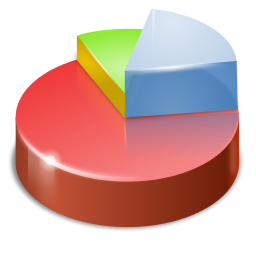
PSPP es un programa de análisis estadístico, multiplataforma, disponible tanto en 32 como en 64 bits; está escrito en el lenguaje de programación C. Usa la biblioteca científica GNU para sus rutinas matemáticas, y plotutils para la generación de gráficos. Las bibliotecas usadas por PSPP pueden ser accedidas vía programación.
A PSPP principalmente se ingresa desde consola, pero cuenta con una interfaz gráfica, PSPPIRE, que proporciona funcionalidades básicas cómo: análisis de frecuencias, elaboración de tablas cruzadas, pruebas de hipótesis mediante comparación de medias; regresión lineal y cálculo de los coeficientes de la recta, fiabilidad, reordenamiento de datos, pruebas no paramétricas, factor de análisis, elaboración de gráficos de barras, circulares e histogramas en la versión 0.8.4 y adicionalmente, diagrama de caja o de puntos de dispersión en la versión 0.10, entre otras características.
Los formatos o reportes de salida (reportes de resultado) pueden ser guardados: en formato ODT, ASCII, PDF, PostScript o HTML Los gráficos estadísticos: histogramas, Gráfico circulares y gráficos de Distribución Normal, entre otros, se conservan si se guarda el reporte en PDF.
Una de la diferencias entre la versión 0.8.4 y la 0.10.2 es la posibilidad de que la última permite generar gráficos independientemente de realizar algún análisis estadístico.
Se puede aprovechar todo el potencial que ofrece PSPP desde consola y utilizando su sintaxis (también es posible utilizar la sintaxis desde la interfaz gráfica), pero esa funcionalidad no la abordaré, solo lo básico para utilizarlo en un curso de introducción a la estadística descriptiva e inferencial.
PSPP es un lenguaje de análisis estadístico, está escrito en el lenguaje de programación C. Usa la biblioteca científica GNU para sus rutinas matemáticas, y plotutils para la generación de gráficos. Las bibliotecas usadas por PSPP pueden ser accedidas vía programación. Cuenta con una interfaz gráfica PSPPIRE. Proporciona funcionalidades básicas como: frecuencias, tablas cruzadas, comparación de media; regresión lineal, fiabilidad, reordenamiento de datos, pruebas no paramétricas, factor de análisis entre otras características. Los formatos de salida pueden ser guardados: en ASCII, PDF, PostScript o HTML así como algunos gráficos estadísticos: histogramas, Gráfico circulares y gráficos de Distribución Normal.
Instalación:
Para cualquier sistema operativo, descargar el archivo adecuado de la última versión, del sitio oficial https://www.gnu.org/software/pspp/get.html.
Para GNU/Linux lo recomendable es instalarlo desde los repositorios de la distribución y en su defecto descargarlo del mismo sitio anterior.
Desde consola:
sudo apt-get install psppy damos clave de administrador o root.
Desde synaptic, dar clave de administrador o root, buscar pspp, marcar para instalar y aplicar cambios para instalar.
Desde consola si usan Opensuse
$yast -i psppo bien
$zypper install psppDesde ambiente gráfico yast>software>instalar buscamos pspp seleccionamos y aceptar
Abrir programa y moverse por las opciones del menú
Normalmente por defeto se instala y genera un acceso directo desde el menú de aplicaciones; aplicaciones-> Educación -> GNU PSPP. Para abrir desde consola la interfaz gráfica
$psppirey para trabajar PSPP en consola
$psppArchivo.
La primera opción es Nuevo, significa que vamos a definir las variables y luego capturaremos los datos directamente en pantalla, como lo haríamos en un hoja de cálculo.
Abrir, nos permite visualizar los datos guardados con anterioridad en PSPP o bien de archivos generados en SPSS de IBM. En ambos programas se generan archivos.SAV. No hay problema alguno de compatibilidad si son generados en PSPP o en SPSS.
Importar Datos. Esta opción del menú da Archivo, a mi parecer es muy importante, ya que es la que nos permite "traer" los datos generados en otras aplicaciones o guardados en otro formato que no sea de archivos .SAV
Guardar, Guardar Como y Renombrar Archivo de Datos, son opciones para el guardado de la información.
Las siguientes tres opciones nos muestra información de los Datos y Archivos de Datos utilizados.
Editar
Antes de ver las opciones de este menú, hay que aclarar que un variable es aquella característica o características que estamos estudiando, caso es el conjunto de variables estudiadas de un individuo en particular, por ejemplo variables: sexo, edad, peso y talla; casos, niño1 con todas sus variables, niño2 con todas sus variables , etc., Si lo comparamos con una hoja electrónica, las variables las encontramos en columnas y cada renglón es un caso (un niño en el ejemplo).
Insertar Variable. Nos permite incluir una variable nueva en el lugar indicado.
Insertar Caso. Nos permite agregar el el lugar deseado un nuevo caso para ingresar los datos o valores correspondientes a las variables del mismo.
Ir a la Variable. Nos despliega una ventana para seleccionar el nombre de la variables a la cual queremos visualizar o dirigirnos.
Ir al Caso. Abre una ventana para que se indique el número de caso al cual ir.
Copiar, cortar y pegar nos permite manipular los valores de los casos, permitiendo hacerlo por unidad o una serie de datos.
Eliminar Variables. Borrar variables no deseadas y sus valores correspondientes en todos los casos.
Eliminar Casos. Borra información de uno o mas casos seleccionados NO la variable.
Buscar. Nos permite buscar por variable o valor dentro de las mismas.
Vista
Barra de Estado. Muestra u oculta la barra de información que se ubica al pie de la ventana.
Fuentes. Nos permite cambiar la tipografía, estilo y tamaño de las letras utilizadas en variables y datos.
Líneas Divisorias. Oculta o muestra las líneas (cuadrícula) que separa las variables y los datos.
Etiquetas de valor. Oculta o muestra el valor de la variable o la etiqueta definida para la misma.
Vista de datos. Muestra el área de captura de los valores de los casos estudiados.
Vista de variables. Muestra el área donde se definen las variables y sus las características de cada variable. Aquí es donde se definen las variables, su tipo y demás características.
Otra manera de permutar entre la Vista de Datos y la Vista de Variables, es haciendo click en la pestaña correspondiente, localizadas al pie de la ventana del lado izquierdo.
Una vez definidas las variables, se procede a la captura de los valores obtenidos del instrumento de investigación o cuestionario.
Datos
Ordenar. Ordena los valores de una o mas variables de manera ascendente o descendente. Trasponer. (ver matriz transpuesta) Invierte los registros a variables y viceversa. Agregar. Para generar variables de datos agregados. Dividir Archivo. Separa un archivo de datos por grupos. Seleccionar Casos. Hace filtrado o discrimina (borra) casos a partir de variables NUMÉRICAS, no cadenas o alfanuméricas. Ponderar Casos. Asigna a una variable como el valor de la frecuencia de otras.
Transformar
Calcular. Permite hacer cálculos entre variables y el resultado asignarlo a una nueva variable o a una existente. Recuento. Recuento de ocurrencia de valores dentro de los casos. Ranking de Casos. Recodificación Automática. Cambia valores de variables, de acuerdo a parámetros definidos. Recodificación en las Misma Variables. Genera un nuevo valor de la variable dentro de la misma. Recodificación en Variables Diferentes. Genera un nuevo valor de la variable dentro una nueva variable.
Analizar
Estadística Descriptiva. Cálculos de los descriptivos de estadística. Comparar Medias. Compara medias para pruebas de hipótesis. Correlación Bivariada. Correlación entre variables. Comglomerado K-Medias. Técnica multivariante que agrupa los casos o variables en función del parecido o similaridad existente entre ellos. Análisis Factorial. Técnica de reducción de datos para encontrar grupos homogéneos de variables a partir de un conjunto de variables. Fiabilidad. Analisis de la confiabilidad y consistencia, que los datos no sean manipulados. Regresión. Análisis de correlación entre variables y regresión Pruebas No-Paramétricas Curva ROC
Utilidades
Variables. Muestra las características de una o mas variables y su posición dentro del DataSet o base de datos. Comentarios al archivo de datos. Permite anexar comentarios al reporte objetivo o de salida.
Ventanas
Minimizar todas las ventanas Dividir. Divide la ventana actual de datos. DataSet. Permite ver el nombre de la base de datos en uso y cambiar entre las que se encuentran abiertas.
